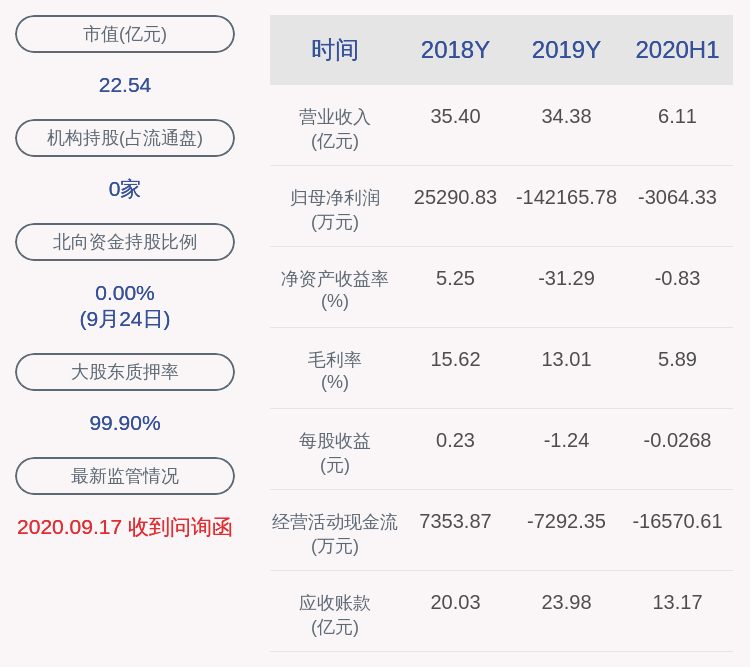华为铃声怎么设置音乐
本文章演示机型:华为mate30,适用系统:EMUI 10.1.0;
我们在使用手机时,系统默认的铃声都比较单调,那么你知道华为手机怎么设置好听的音乐铃声吗 , 一起来看看吧;
找到【设置】 , 向下滑动进入【声音和振动】,点击【来电铃声】,【铃声】是系统默认的,我们如果想要选择其他作为铃声的音乐;
打开上方的【本地音乐】,在已经下载到手机的乐库里 , 点击中意的歌曲,返回上一界面 , 就可以看到卡1的铃声已经更改了,卡2可同理操作,拿起手机试试吧 。
华为手机音乐怎么设置时间操作手机:华为nova7
操作系统:EMUI10.1
华为手机设置自定义手机铃声步骤如下:
1、在自己的手机中找到音乐图标,点击进入主界面 。(如下图所示)
2、选择屏幕右下方的我的按钮 。(如下图所示)
3、请选择本地歌曲这一项 。(如下图所示)
【华为铃声怎么设置音乐,华为手机音乐怎么设置时间】4、点击目标铃声后边的三个点即可 。(如下图所示)
5、选择屏幕中的设为铃声选项 。(如下图所示)
6、使用屏幕中的音乐随心裁功能 。(如下图所示)
7、拉动歌曲的播放进度,然后裁剪,完成后即可将某片段设成铃声即可 。(如下图所示)
华为手机玩手机的技巧:
1、在桌面添加常用联系人
打开通讯录,选择长按一个联系人,创建快捷方式,就可以把经常联系的人放到桌面上 。
2、音量键的快捷使用
华为的音量键有很多小用处 , 比如在手机黑屏情况下 , 连续按两下音量下调键,就可以打开拍照功能 。按住音量下调键,同时说出联系人的名字,就可以自动拨出电话 。
3、商品扫码功能
很接地气的自带功能,购物时对商品的定价把握不准,打开华为的扫码功能,就能查询到该商品在其他地方的售价 。

文章插图

文章插图

文章插图

文章插图

文章插图

文章插图

文章插图
华为手机铃声怎么设置华为手机铃声设置的方法及步骤具体如下 。
1、在手机上找到设置应用软件的图标,点击打开手机的设置 , 如下图所示 。

文章插图
2、在弹出的设置页面中选择“声音”选项,点击进入下一页面,如下图所示 。

文章插图
3、在弹出的新页面中可以看到原来的来电铃声,如需要设置卡1的来电铃声,就点击卡1来电铃声 , 同理卡2就点击卡2来电铃声,进入下一页面 。

文章插图
4、在弹出的新页面中就可以选择喜欢的铃声了,选择好后点击上方的对号,完成铃声的设置 。

文章插图
华为铃声怎么设置自己喜欢的歌曲1、首先找到并点击打开华为手机桌面上的“设置” 。
2、在设置菜单下点击进入“声音”选项 。
3、点击“来电铃声”进行设置,如果有两张卡,这里会显示卡1来电铃声、卡2来电铃声,点击选择需要设置电话铃声的卡即可 。
4、点击手机屏幕上方的“铃声”可设置系统铃声,点击勾选一个铃声,再点击右上角的勾即可 。
5、点击屏幕上方的“音乐(存储)”可设置自己下载的音乐为铃声,点击选择一首音乐,再点击右上角的勾确定即可 。
推荐阅读
- 大蒜子怎么保存不发芽
- cdr该怎么才可以删除不要的部分
- 雅阁方向盘怎么调高低
- 煮熟的饭太硬怎么补救,煮熟的猪肉肉皮发硬怎么处理会变苏软
- 本命年运势不佳 本命年运势不好怎么办
- 怎么提升生活辛福感和幸福感 怎么提升生活辛福感
- 抖音定位怎么设置,抖音怎么定位不到自己的店铺位置
- 网贷还完了怎么注销
- 短信没声音怎么恢复,手机来短信息没有声音是怎么回事
- 键盘灯亮了但是不能用,电脑键盘灯不亮怎么办